Come impostare la tua dashboard personale usando lo sguardo
Pubblicato: 2025-07-07Utilizzando la dashboard personale, è possibile creare una scheda digitale in cui è possibile visualizzare tutte le informazioni essenziali in un unico posto. Puoi aggiungere diversi widget come un calendario, la tua lista di cose da fare o se vuoi seguire notizie, meteo, prezzi delle azioni, feed YouTube e altro ancora.
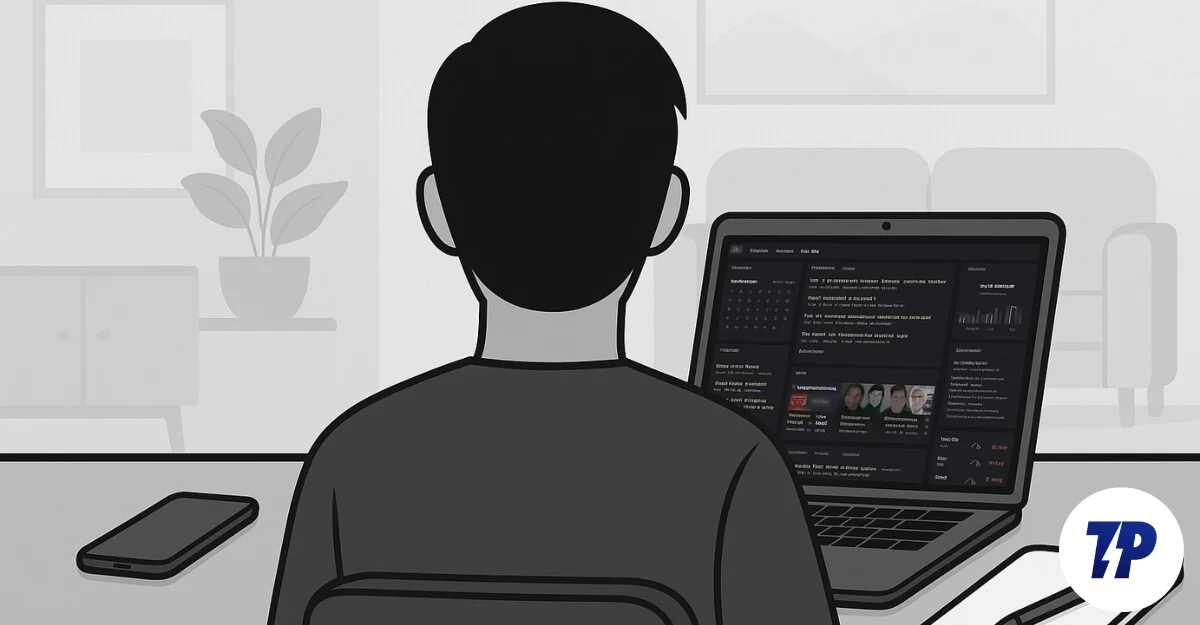
Se sei uno sviluppatore, puoi anche aggiungere lo stato e le note del sistema o del server o dei segnalibri. Avere tutte queste informazioni in un unico posto può facilmente eliminare la necessità di passare da app come Gmail, Calendar, YouTube, notizie e note e può anche aiutare a migliorare il flusso di lavoro e risparmiare molto tempo.
La nicchia del cruscotto personale sta crescendo rapidamente, con già molti giocatori. Tuttavia, Glance, che è un dashboard gratuito e completamente privato, veloce e autosufficiente, si distingue dal resto a causa del suo feed senza algoritmo, dell'interfaccia semplice senza pubblicità e dell'esperienza personalizzata in base alle tue preferenze.
Sommario
Cos'è lo sguardo?
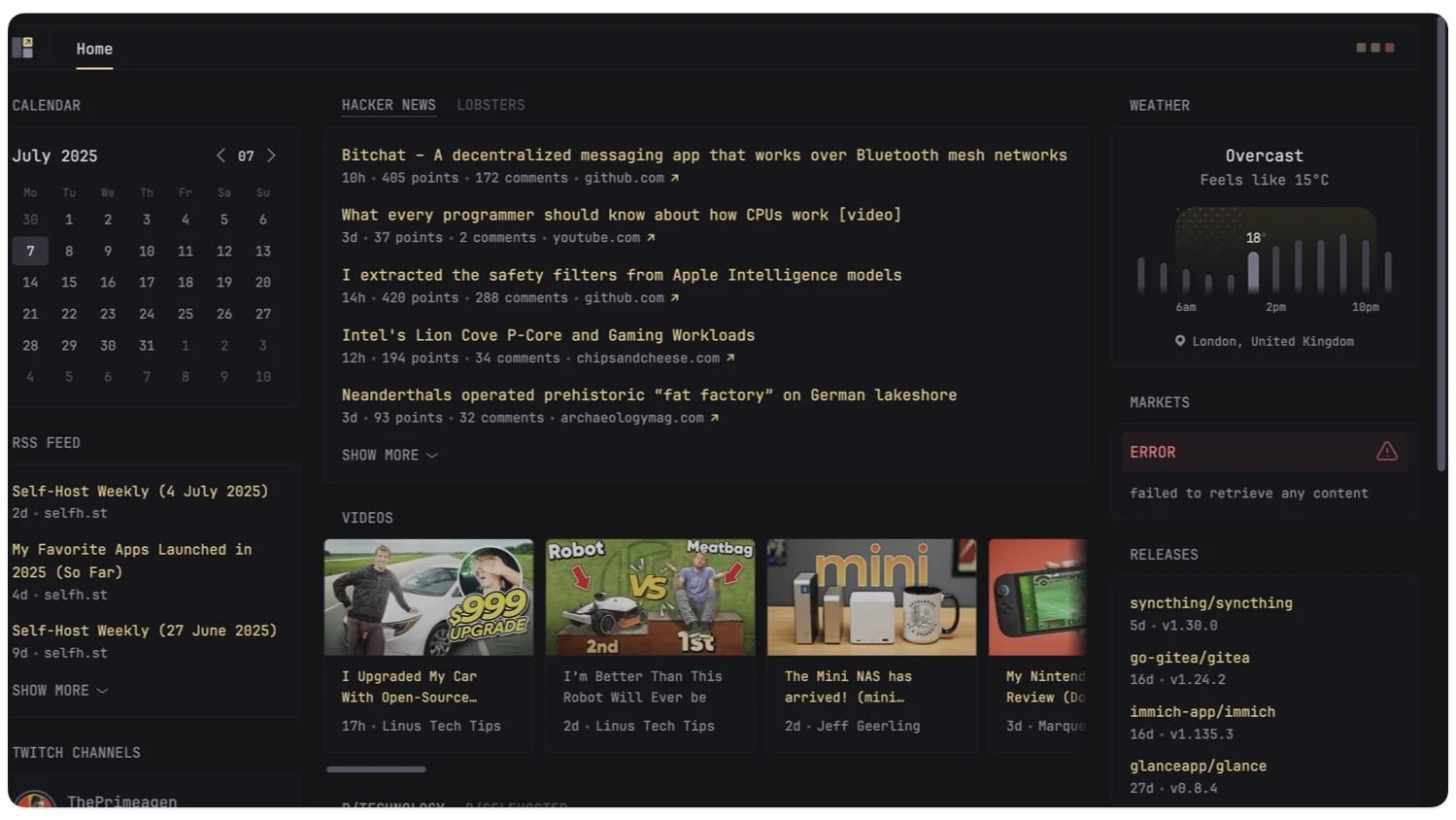
Glance è un cruscotto personale open source che ti consente di creare la tua dashboard personale e dare un'occhiata a tutte le tue informazioni in un unico posto, come il tuo tempo, i feed di YouTube, le notizie RSS e altro ancora, in un unico posto.
Glance è gratuito e disponibile anche su tutte le principali piattaforme. È così leggero che l'intera app è inferiore a 20 MB e utilizza meno memoria, il che la rende anche un'ottima scelta per i requisiti di PC di fascia bassa.
Come installare lo sguardo?
S.No | Passi | Mac | Finestre |
|---|---|---|---|
Passaggio 1 | Installa Docker | Vai a docker.com e scarica e installa per il tuo sistema operativo | Vai a docker.com e scarica e installa per il tuo sistema operativo |
Passaggio 2 | Crea la cartella del progetto | Apri il terminale e usa questi comandi: mkdir glance-dashboard e usa cd glance-dashboard | Vai al passaggio 3 |
Passaggio 3 | Crea file di compositore Docker | Usa questi comandi: nano docker- compose.yml | Per Windows, Apri Blocco note e salva come docker- compose.yml |
Passaggio 4 | Aggiungi questo codice al file di configurazione Docker creato nel passaggio 3 | Versione: "3" Servizi: occhiata: Immagine: glanceapp/sguardo Container_name: sguardo Riavvia: a meno che non sia rimosso Porte: - 8080: 8080 Volumi: - ./config:/app/config | Versione: "3" Servizi: occhiata: Immagine: glanceapp/sguardo Container_name: sguardo Riavvia: a meno che non sia rimosso Porte: - 8080: 8080 Volumi: - ./config:/app/config |
Passaggio 5 | Crea cartella e file config | Usa questi comandi, config CD nano glance.yml nel terminale massimo per creare file e cartella | Per le finestre è possibile creare glance.yml nel blocco note |
Passaggio 6 | Aggiungi questo codice al file di configurazione creato nel passaggio 5 | Pagine: - Nome: Home colonne: - dimensione: pieno Widget: - Tipo: tempo Posizione: "Visakhapatnam" Unità: c - Tipo: RSS Titolo: Tech News mangimi: - URL: "https://techcrunch.com/feed/" - URL: "https://www.theverge.com/rss/index.xml" Limite: 5 | Pagine: - Nome: Home colonne: - dimensione: pieno Widget: - Tipo: tempo Posizione: "Visakhapatnam" Unità: c - Tipo: RSS Titolo: Tech News mangimi: - URL: "https://techcrunch.com/feed/" - URL: "https://www.theverge.com/rss/index.xml" Limite: 5 |
Passaggio 7 | Inizia lo sguardo | Usa il comando per avviare Docker sul tuo Mac: Docker -Opse UP -D | Usa il COMNAND per avviare Docker Dock -Opse UP -D |
Passaggio 8 | Aprire nel browser | Visita http: // localhost: 8080 sul tuo browser | Visita http: // localhost: 8080 sul tuo browser |
Esistono due modi in cui è possibile installare lo sguardo sul tuo PC: si utilizza Docker, che è spesso il metodo migliore e più affidabile, e l'alternativa è installarlo direttamente senza docker.
C'è anche una build opzionale dalla fonte per lo sviluppo. Puoi installare il tuo sistema e puoi anche costruirlo dalla tua fonte. È per gli utenti tecnici avanzati che cercano una configurazione avanzata.
Innanzitutto, Glance è disponibile su tutti i principali sistemi operativi, tra cui Linux, Windows e MacOS, e può anche funzionare su server di casa, VPS e persino su PC locale. Inoltre, assicurarsi che il sistema abbia soddisfatto i requisiti operativi minimi.
Installa lo sguardo usando Docker
Se si desidera installare lo sguardo con uno sforzo minimo, l'installazione con Docker è altamente raccomandato poiché non richiede di installare eventuali dipendenze come Go o persino gestire manualmente i percorsi di file. Inoltre, è così facile che è possibile installare lo sguardo in un singolo comando ed eseguire senza intoppi senza problemi all'interno di un semplice file Docker.
Tuttavia, l'installazione e l'impostazione dello sguardo utilizzando Docker richiede alcune conoscenze tecniche. Per semplificare, ecco un processo passo-passo adatto anche per i principianti.
Innanzitutto, è necessario installare e configurare Docker sul tuo Mac o Windows, a seconda del dispositivo.
Su Mac:
Passaggio 1: installa Docker sul tuo dispositivo
Vai su www.docker.com e scarica il file Docker per il tuo Mac e puoi installare l'app utilizzando il metodo normale. Apri Docker e crea il tuo account; Puoi accedere o registrarti per il tuo nuovo account.
Ora, apri l'app Docker sul tuo Mac e assicurati che sia in esecuzione in background.
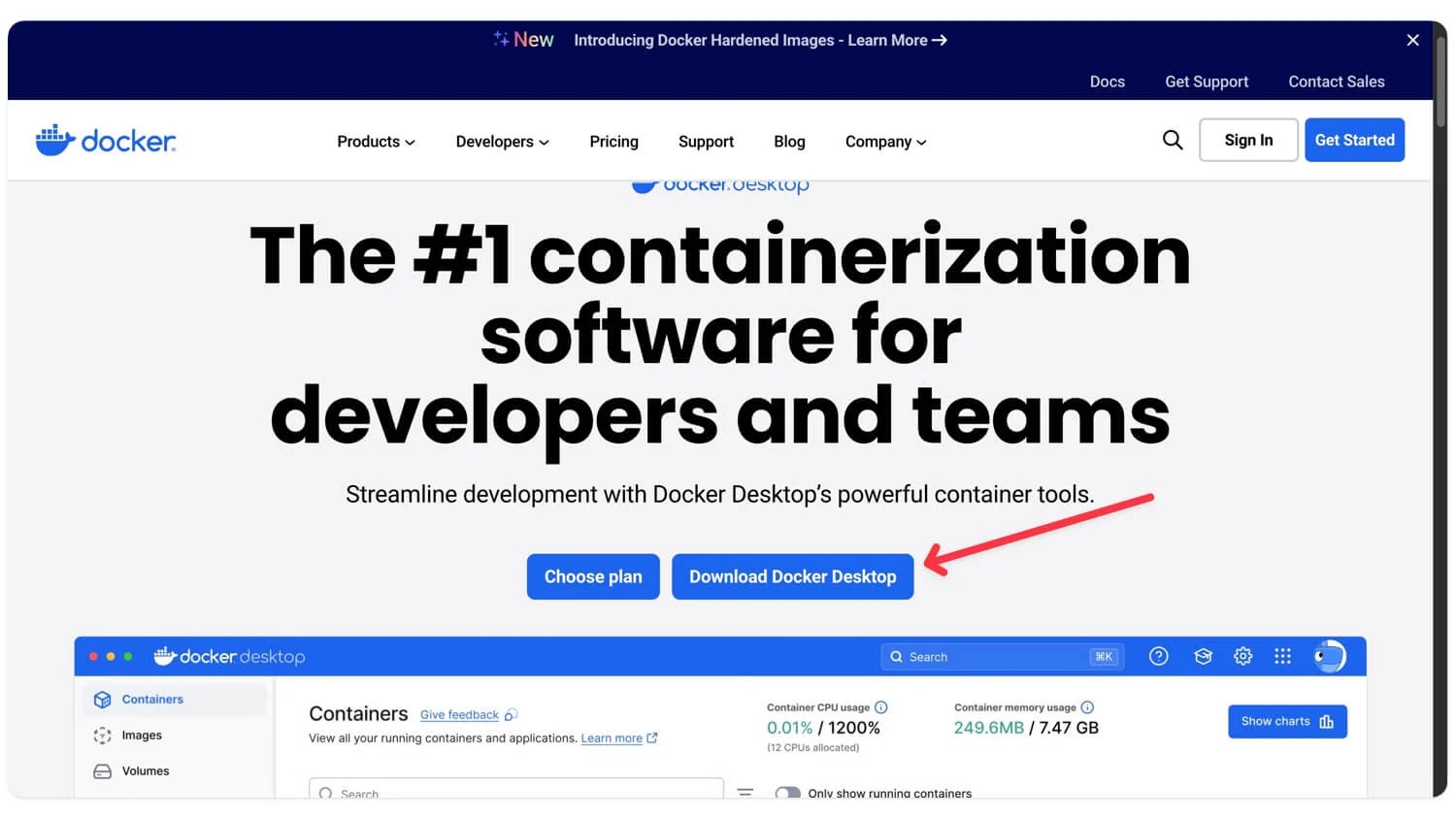
Passaggio 2: Crea la cartella dello sguardo
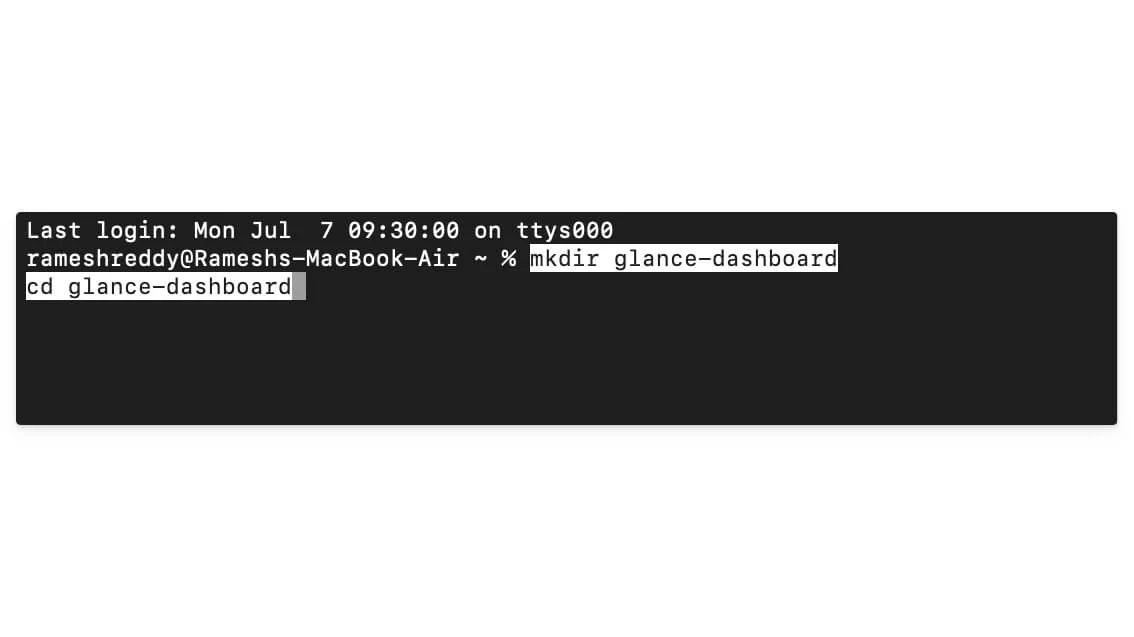
Ora devi creare una cartella a sguardo per installarla. Per questo, è possibile utilizzare il seguente comando.
Mkdir Glance-Dashboard
CD Glance-Dashboard
Passaggio 3: crea il file di compositore Docker
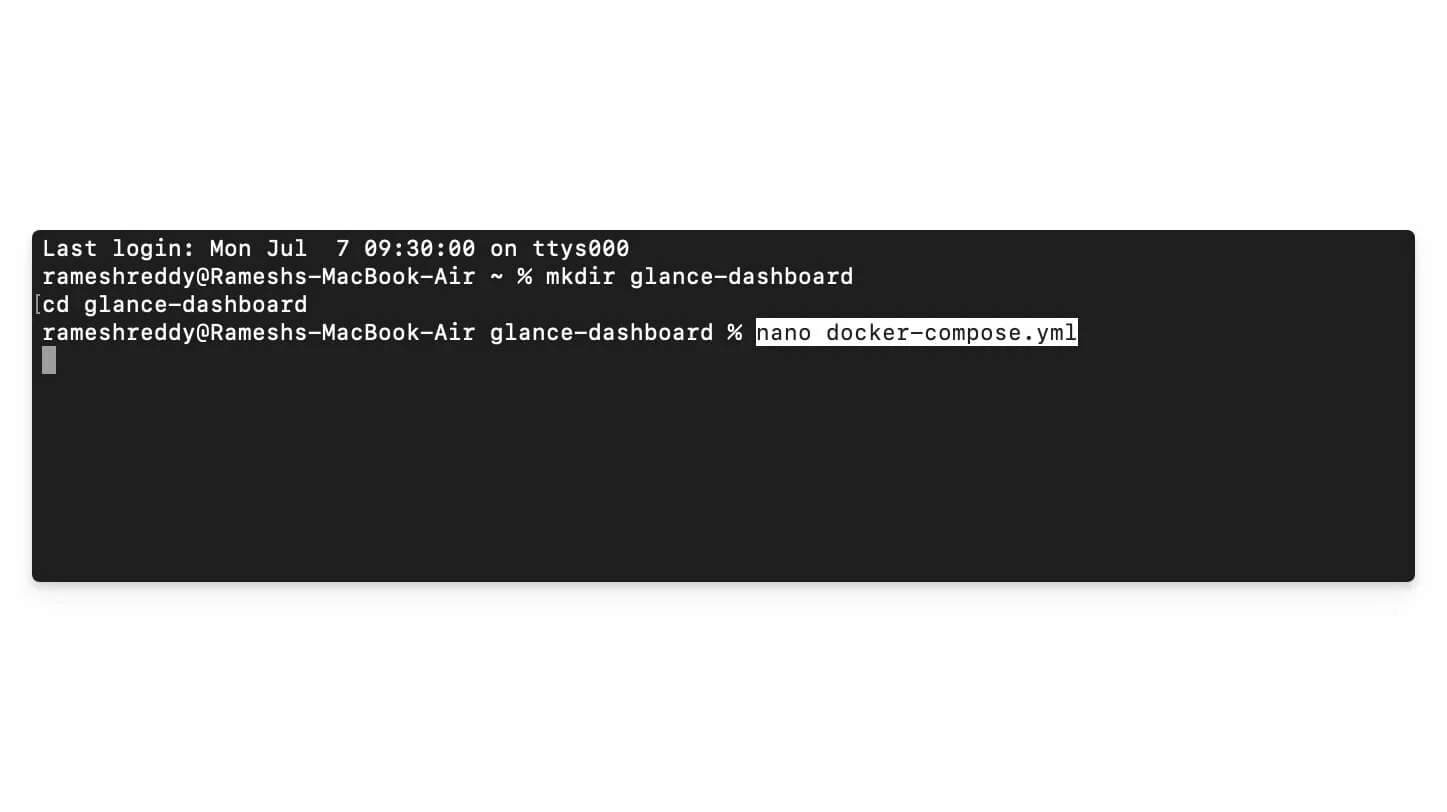
Successivamente, è possibile utilizzare il seguente comando per creare Docker Composi Yaml e incollare questo codice.
Nano Docker-compose.yml
Passaggio 4: aggiungi questo codice al file
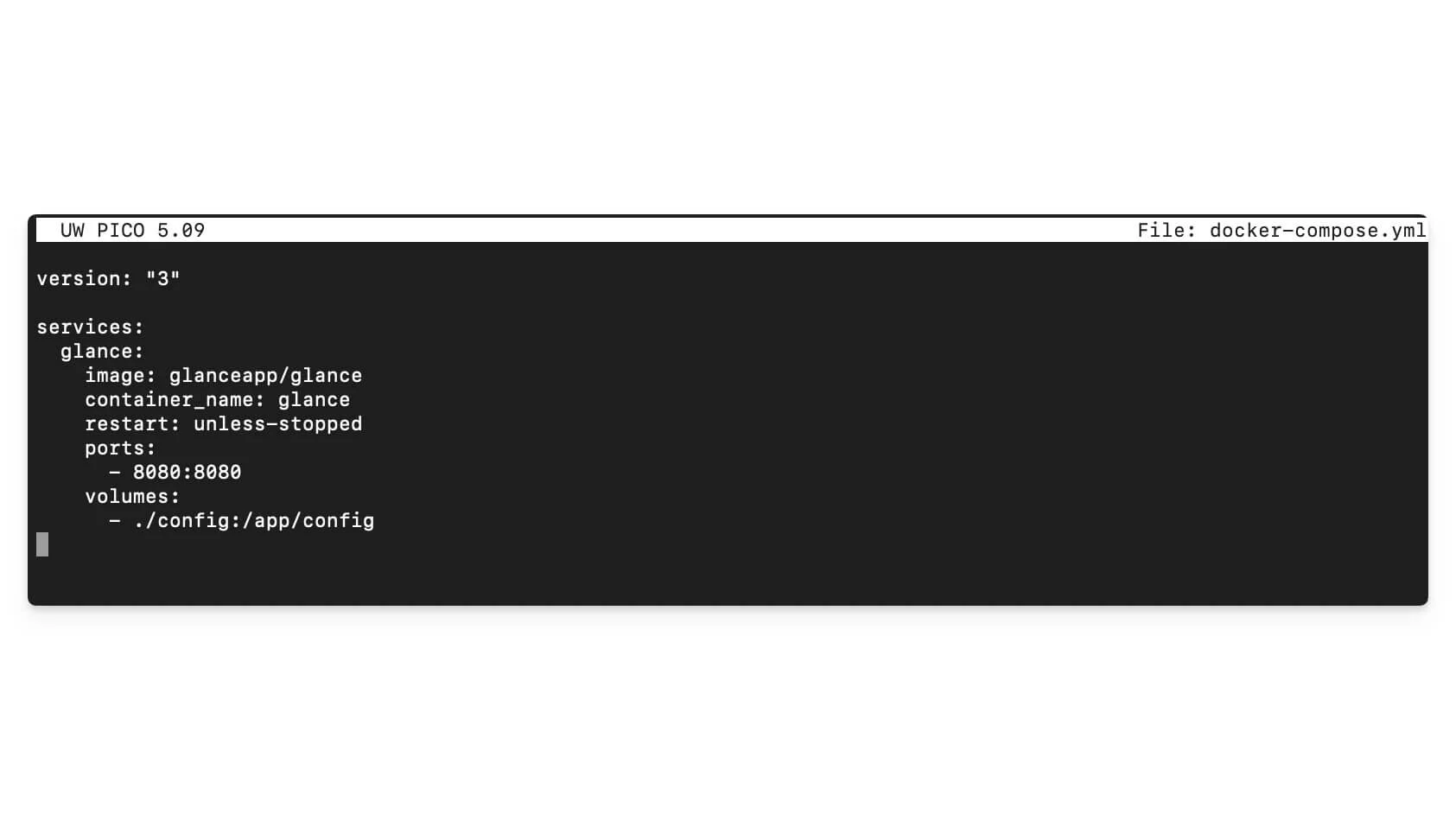
Versione: "3"
Servizi:
occhiata:
Immagine: glanceapp/sguardo
Container_name: sguardo
Riavvia: a meno che non sia rimosso
Porte:
- 8080: 8080
Volumi:
- ./config:/app/config
Premere il controllo + O e quindi inserire per salvare, quindi controllare + x per uscire
Passaggio 5: crea una cartella di configurazione
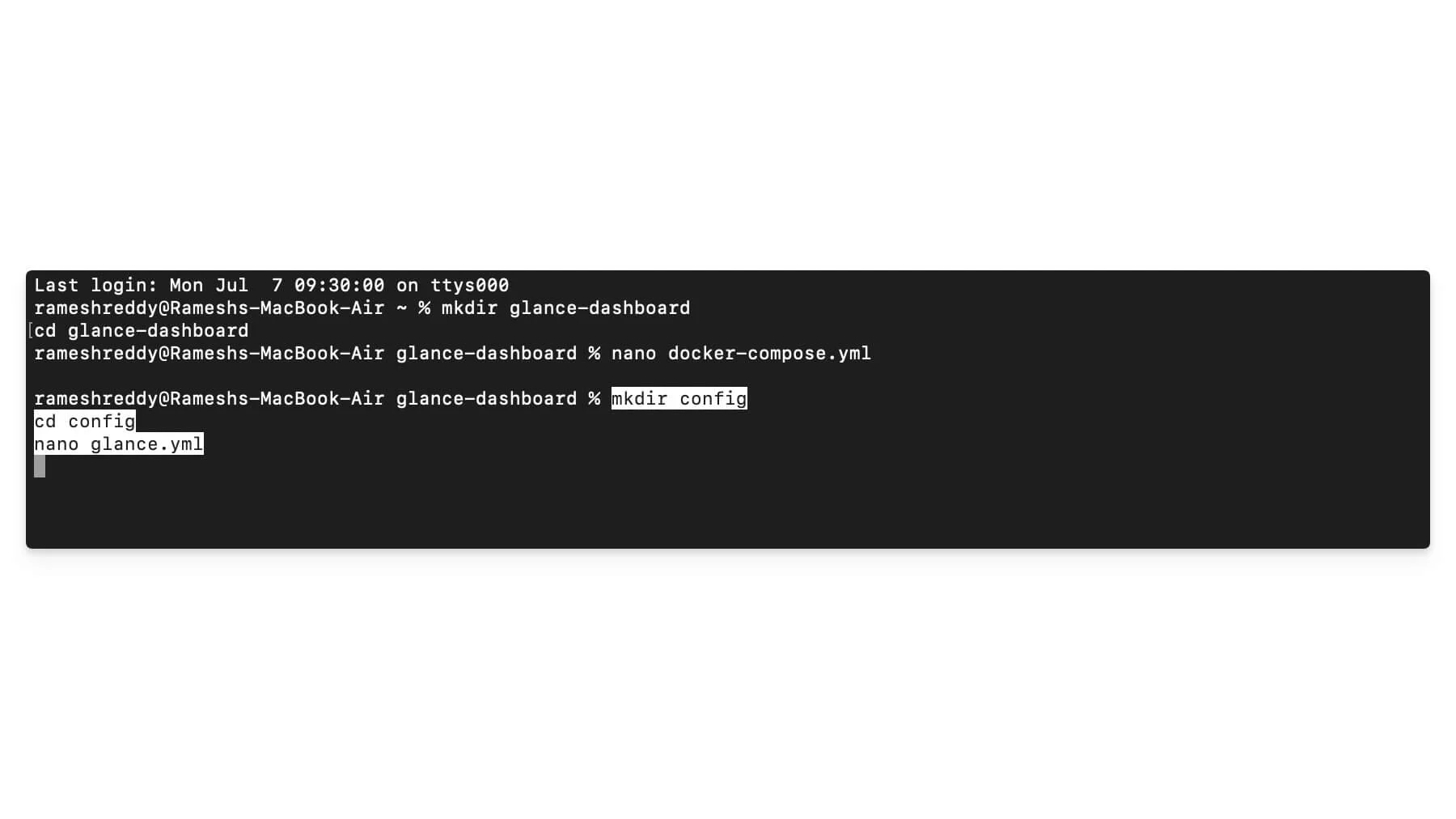
Quindi, crea una cartella di configurazione di base utilizzando i seguenti comandi
config MKDIR
configurazione cd
nano glance.yml
Passaggio 6: incolla questo codice
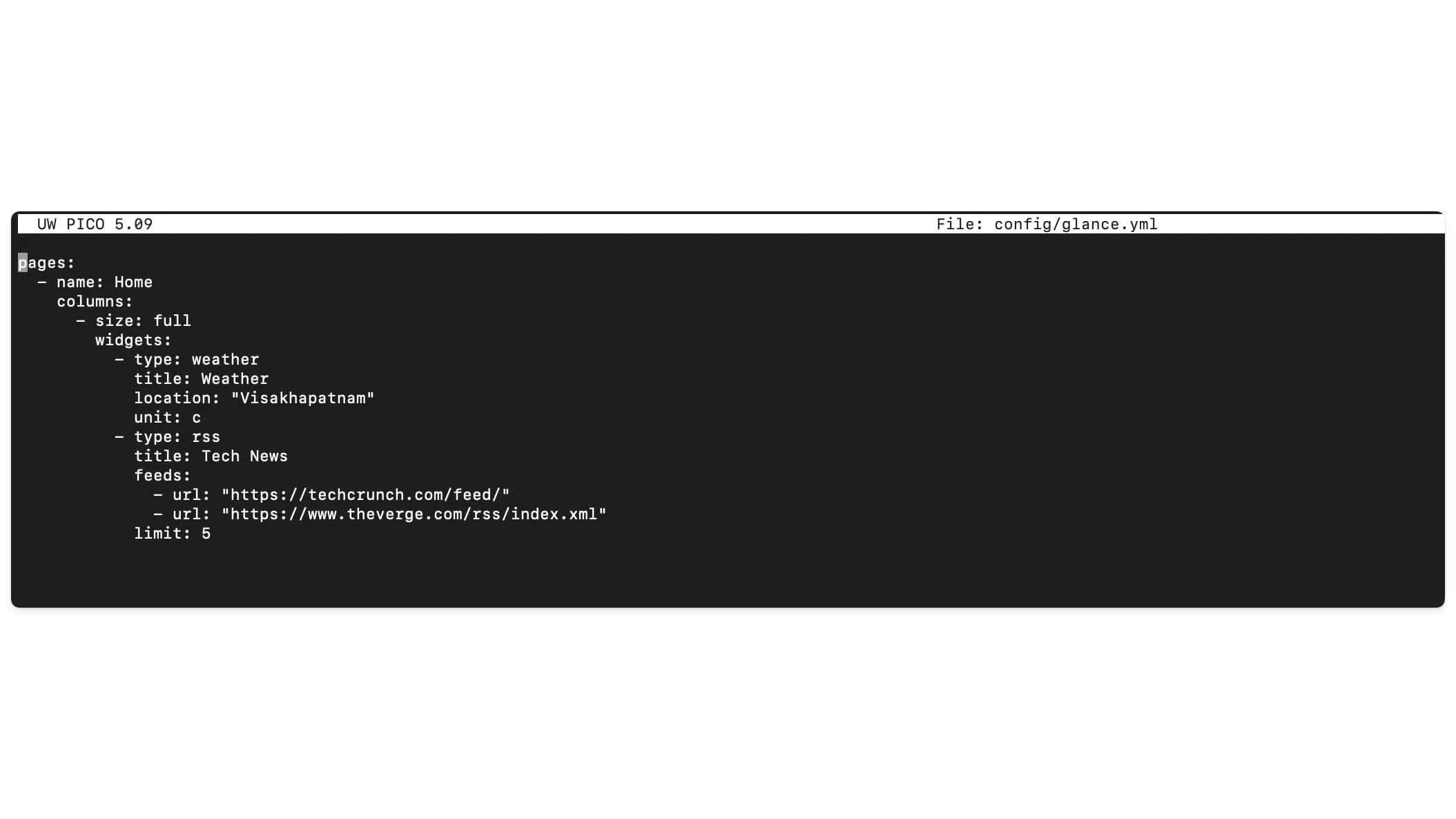
Ora incolla questo codice all'interno del file di configurazione creato nel passaggio precedente: nano glance.yml
Pagine:
- Nome: casa
colonne:
- Dimensione: pieno
Widget:
- Tipo: tempo
Titolo: tempo
Ubicazione: "Visakhapatnam"
Unità: c
- Tipo: RSS
Titolo: Tech News
mangimi:
- URL: "https://techcrunch.com/feed/"
- URL: "https://www.theverge.com/rss/index.xml"
Limite: 5
Premere il controllo + O e quindi inserire per salvare, quindi controllare + x per uscire
Passaggio 6: per eseguire il contenitore Docker localmente sul dispositivo, è possibile accedere alla dashboard di sguardo andando all'host locale. Ora apri qualsiasi browser sul tuo dispositivo e visita questo link: http: // localhost: 8080/, e basta, ora vedrai una dashboard di sguardo in esecuzione sul tuo dispositivo.
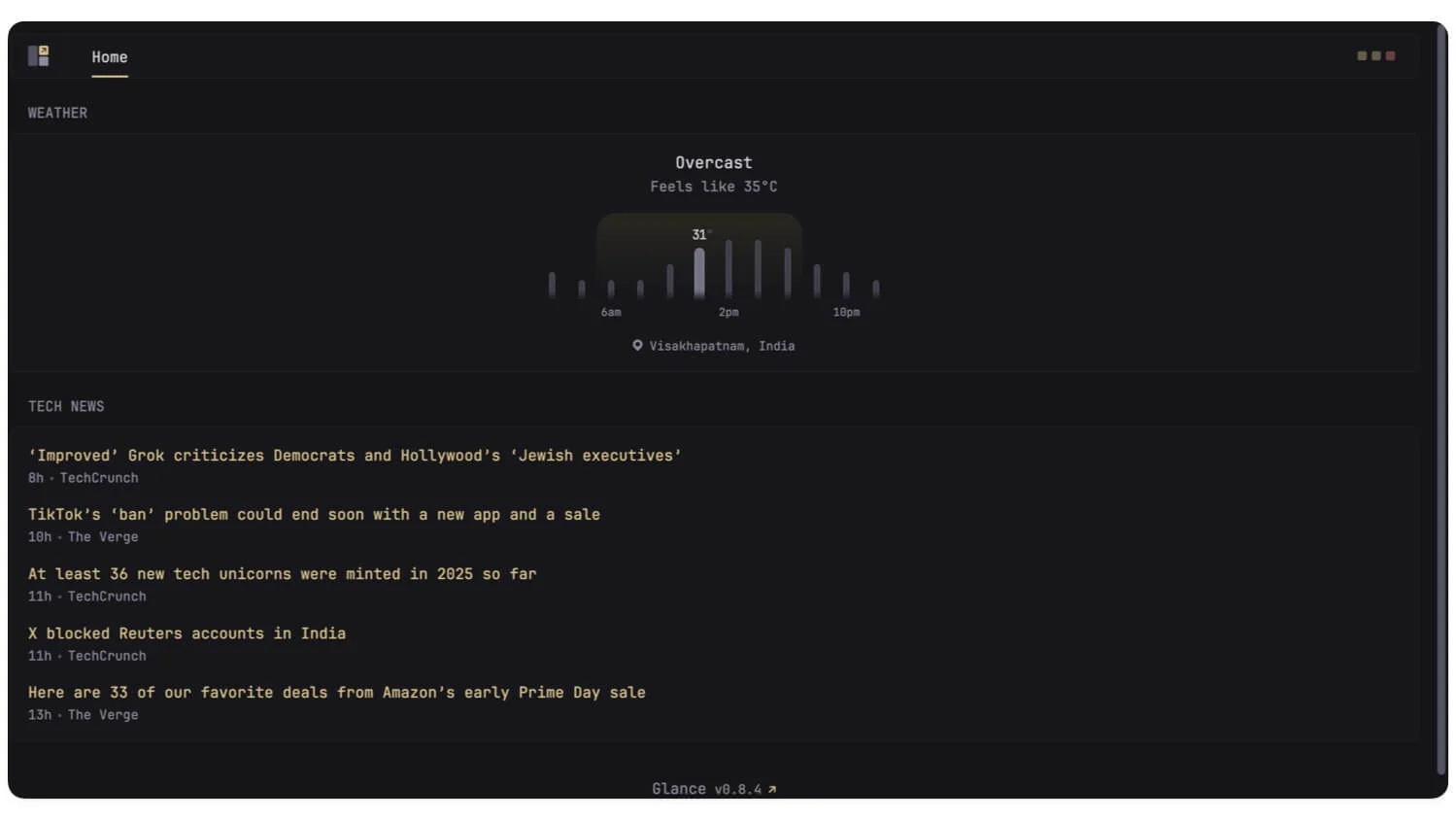
Se affronti errori:
Assicurati che Docker sia in esecuzione in background. Puoi usare questo comando: Docker PS
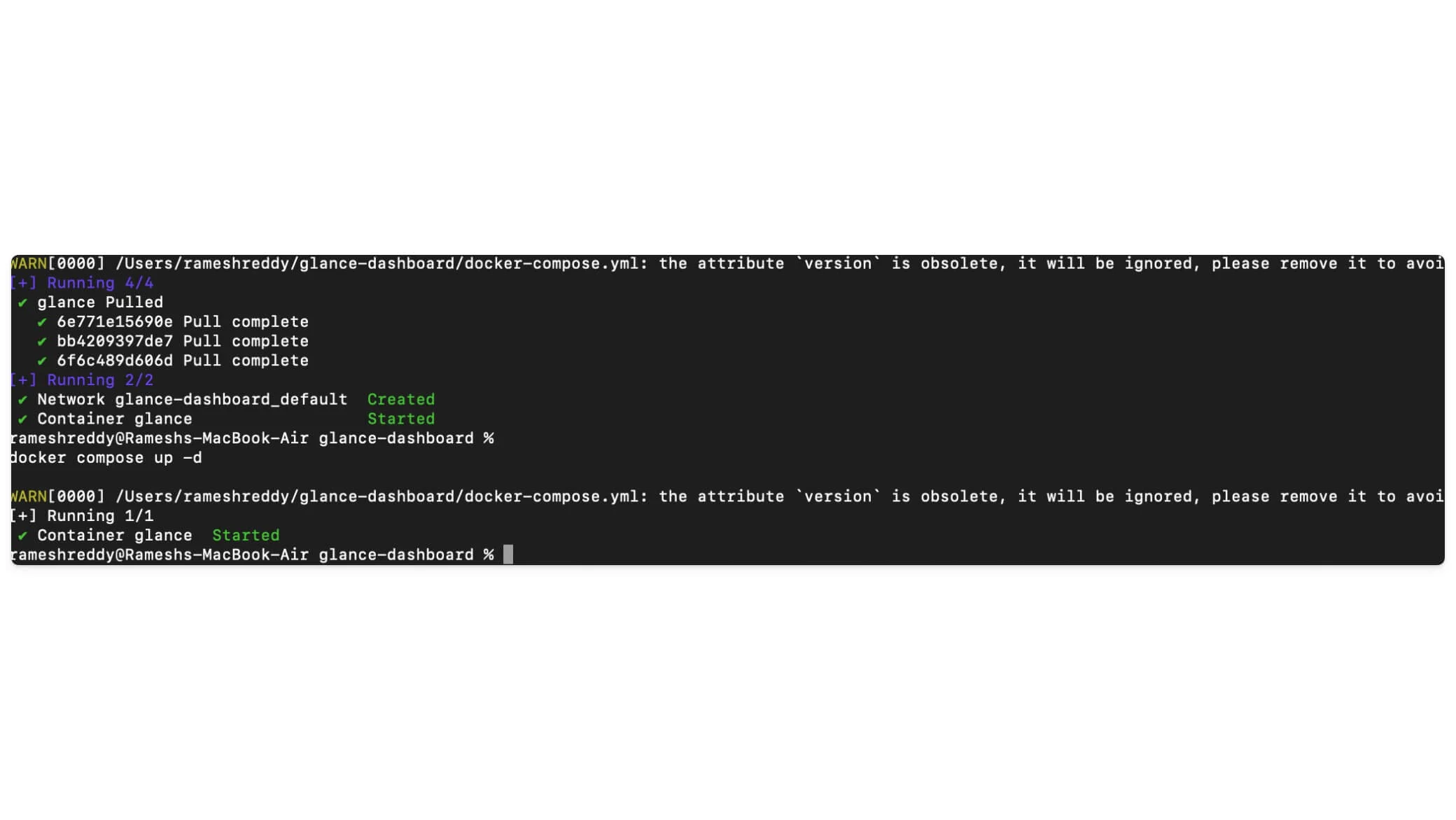
Successivamente, si utilizzano i registri per trovare la causa principale del problema. Utilizzare il seguente comando per controllare i registri: lo sguardo dei registri Docker
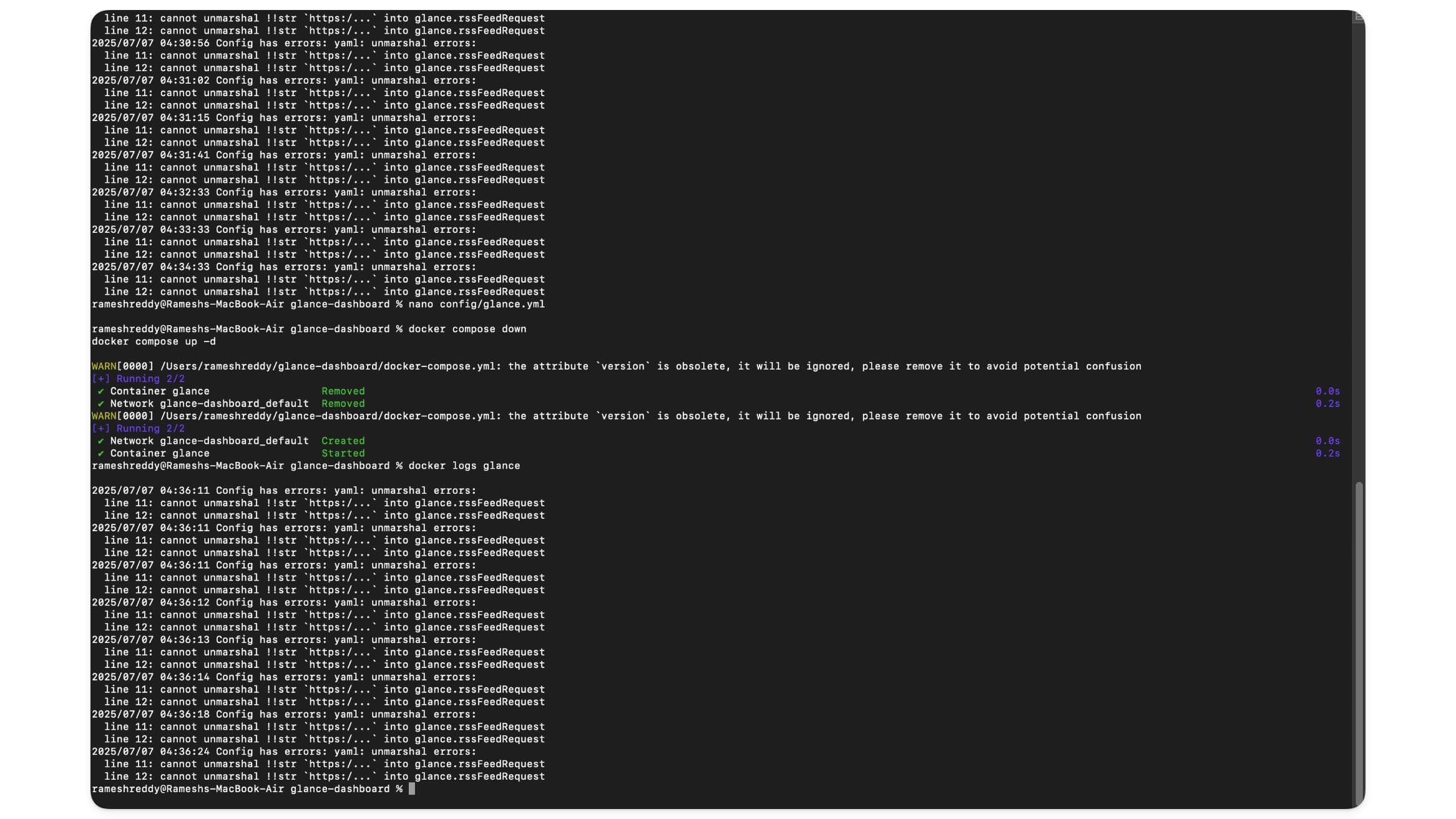
Come installare e impostare lo sguardo sulle finestre
Passaggio 1: visitare www.docker.com e scaricare e installare Docker su Windows. Se richiesto, riavvia il dispositivo Windows. Quindi, apri Docker su Windows e usa il comando seguente per creare una cartella di sguardo.
Passaggio 2: ora, usa Notepad per creare un nuovo file e nominarlo Docker-compose.yml e incollare il seguente codice.
Pagine:
- Nome: Main
colonne:
- Dimensioni: piccolo
Widget:
- Tipo: RSS
Titolo: Tech News
Limite: 5
URL: "https://www.theverge.com/rss/index.xml"
- Tipo: Reddit
Titolo: R/tecnologia
Limite: 5
Subbreddit: "tecnologia"
- Tipo: tempo
Titolo: tempo
Ubicazione: "Visakhapatnam, in"
Unità: metrica
Formato ora: 12h
- Dimensione: pieno
Widget:
- Tipo: gruppo
Widget:
-Tipo: Hacker-News
- Tipo: Reddit
SuBreddit: autoderdì
show-thumbnails: vero
- Tipo: RSS
Titolo: aggiornamenti GitHub
Limite: 5
URL: "https://github.blog/changelog/feed/"
- Tipo: mercati
Titolo: prezzi di mercato
mercati:
-Simbolo: BTC-USD
Nome: Bitcoin
- Simbolo: AAPL
Nome: Apple
- Simbolo: MSFT
Nome: Microsoft
- Dimensioni: piccolo
Widget:
- Tipo: docker
Titolo: contenitori Docker
- Tipo: sistema
Titolo: statistiche di sistema
- Tipo: personalizzato
Titolo: i miei appunti
Contenuto: "Questo è un widget personalizzato. Puoi scrivere qualsiasi cosa qui!"
Spostare questo file nella cartella dello sguardo creata e salvare il file.
Passaggio 3: ora, crea una cartella a composibile utilizzando il seguente comando: docker-compose.yml
Versione: "3"
Servizi:
occhiata:
Immagine: glanceapp/sguardo
Container_name: sguardo
Volumi:
- ./glance.yml:/app/config/config.yml
Porte:
- "8080: 8080"
Passaggio 5: Infine, avvia Docker utilizzando il seguente comando: Passa alla cartella: CD C: \ Users \ YourName \ Glance-Dashboard
Passaggio 6: avvia lo sguardo usando questa cartella: docker -compose up -d
Ora apri il tuo browser e visita il tuo http: // localhost: 8080 per accedere a guardare localmente sul tuo dispositivo.
Quindi è così che è possibile installare e impostare lo sguardo localmente sul tuo dispositivo. Ora, una volta che hai impostato l'accesso, ecco alcune cose che dovresti sapere sullo sguardo se sei un principiante o stai usando lo sguardo per la prima volta.
Nozioni di base sull'uso dello sguardo
Se sei un principiante o se stai usando Glance per la prima volta, ecco alcune cose che devi sapere. Come ho detto, Glance è un'app Web autosullata che può essere ospitata ed eseguita localmente sul tuo dispositivo.

Per ulteriori personalizzazioni, è possibile modificare semplicemente il file YML di sguardo. Tuttavia, prima di ciò, imparare come funziona lo sguardo può aiutarti a personalizzarlo in base alle tue preferenze senza problemi.
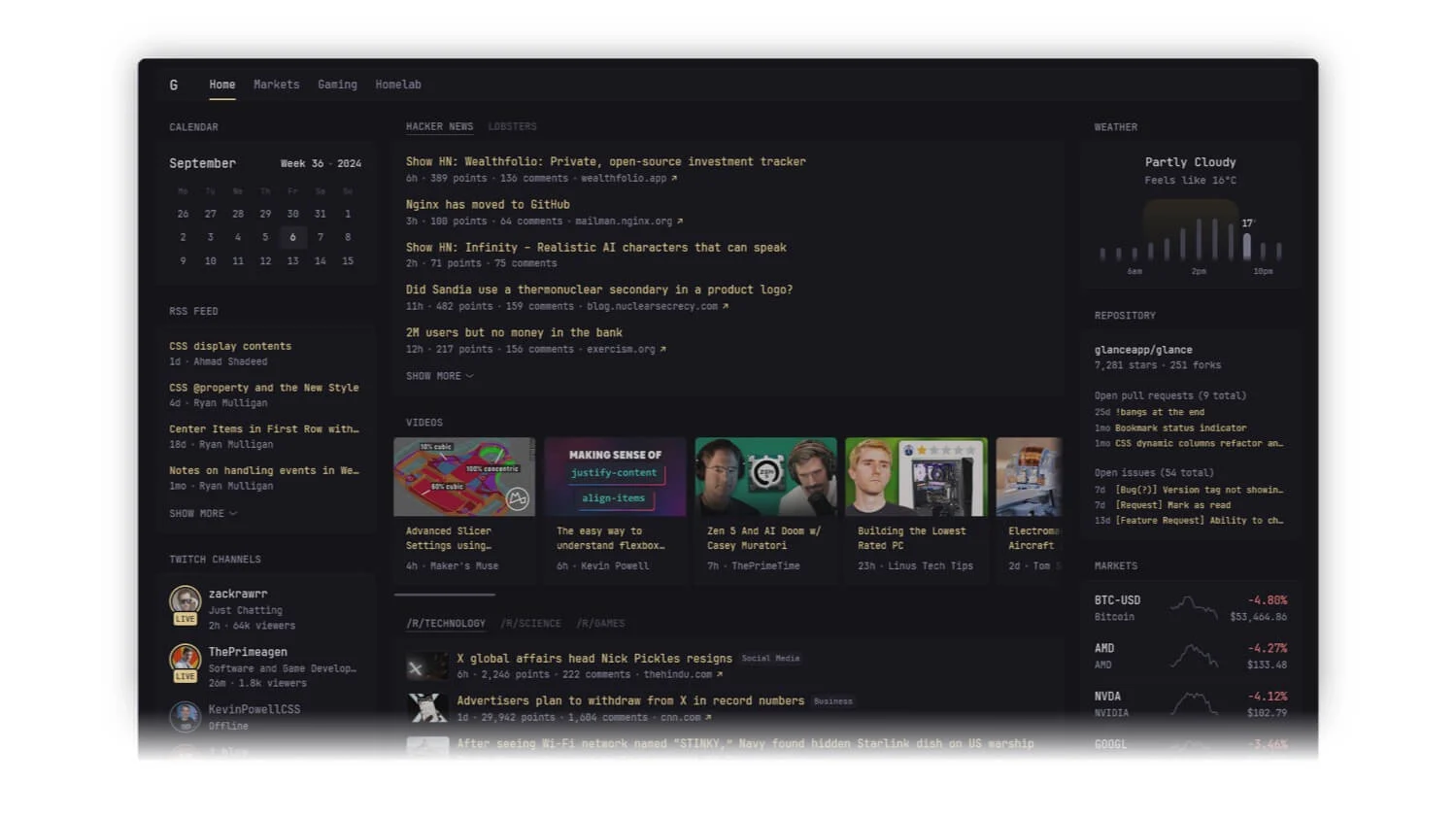
Quindi, fondamentalmente, lo sguardo funziona con un metodo a tre strati. Innanzitutto, contiene pagine che puoi pensare come ogni scheda o una pagina separata, come Home, News e altri, dove è possibile nominare la pagina.
Successivamente, ogni pagina è divisa in 3 colonne, tra cui sinistra, centro e destra e in ogni colonna, è possibile aggiungere widget come tempo, RSS, calendario e altro ancora. Puoi anche aggiungere layout single a colonna alle pagine.
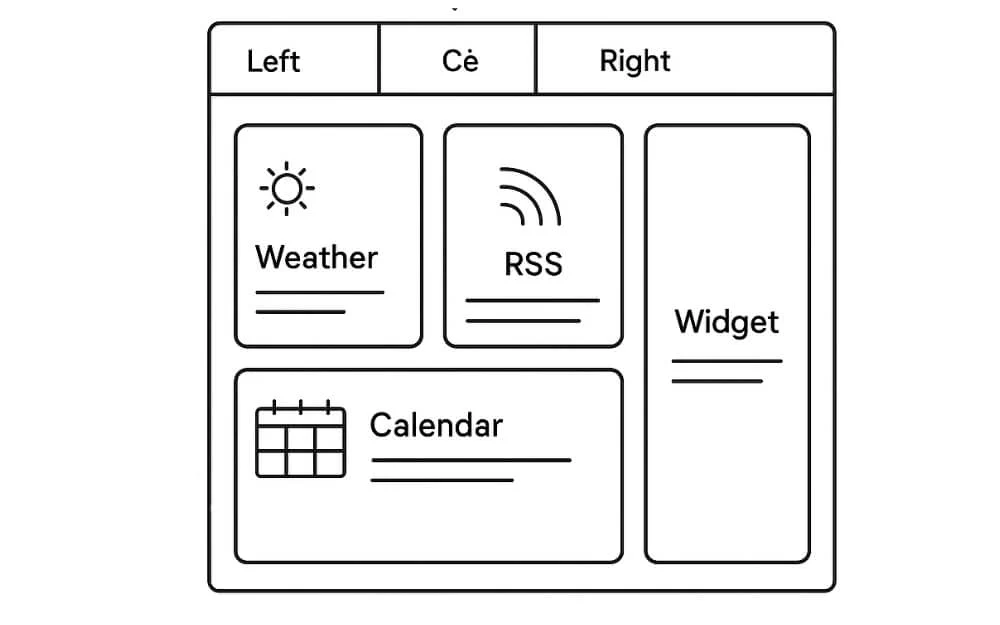
Per rimuovere o aggiungere sezioni o widget, è necessario modificare e personalizzare lo sguardo del file di testo. YML.
Lo sguardo non supporta il drag-and-drop e anche la personalizzazione utilizzando l'interfaccia utente grafica.
Se vuoi personalizzare, puoi modificare lo sguardo. File YML. Questo approccio potrebbe non essere adatto alle persone che preferiscono un'interfaccia utente grafica, ma è significativamente più veloce e anche più leggero della maggior parte dei dashboard personalizzati.
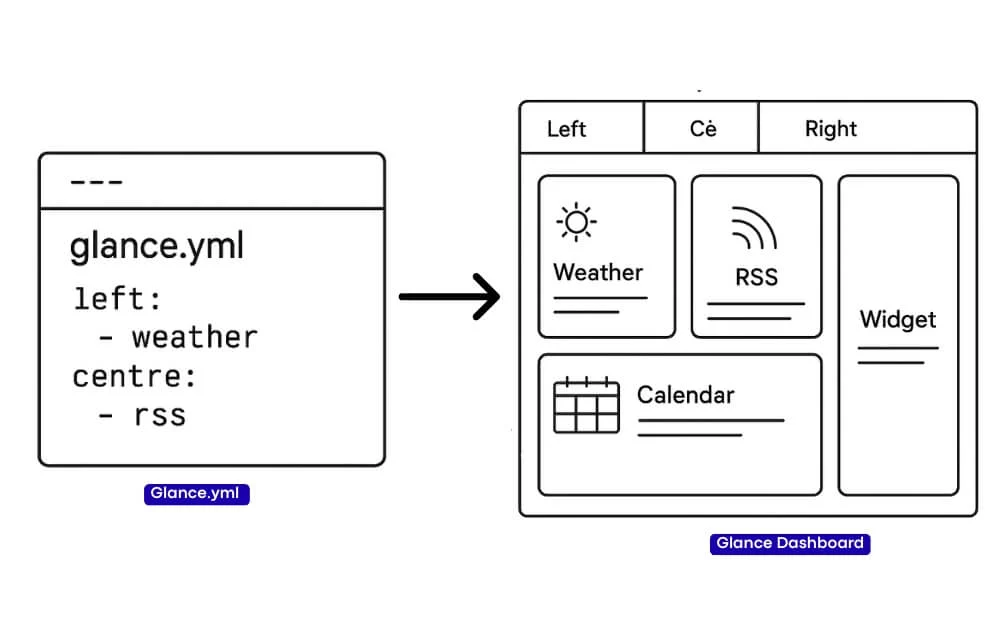
Ad esempio, se si desidera aggiungere una nuova pagina nella cartella dello sguardo, puoi modificarla. File yaml. Inoltre, puoi anche modificare il numero di colonne che ogni pagina dovrebbe contenere e quale funzionalità dovrebbe andare in ciascuna colonna utilizzando parametri semplici.
Ma ad essere onesti, personalizzare il cruscotto dello sguardo è la parte più difficile dell'utilizzo dello sguardo se sei un principiante. Se non sei un fan di personalizzarlo tramite l'interfaccia della riga di comando o se preferisci un'interfaccia utente grafica, esiste un modo semplice per personalizzare la tua dashboard di sguardo utilizzando l'IA.
Puoi usare qualsiasi LLM e chiedergli di generare un buon progetto per la progettazione e la struttura che desideri. Ad esempio, ecco la panoramica della struttura YAML Demo utilizzata da Glance. Fondamentalmente, Glance usa una semplice gerarchia che inizia con le pagine e di nuovo con il nome della pagina, seguito da colonne.
Ogni pagina ha 1-3 colonne e ogni colonna ha un elenco di widget e ogni widget ha un tipo e opzioni specifiche.

Quindi, cosa succede se si calcola il codice e c'è un errore? Uno sguardo mostra un errore nel browser o nei registri e, per la migliore esperienza, ignorerà anche le parti rotte e proverà a caricare il resto.
Tuttavia, grazie all'IA, puoi anche evitare questi errori. Ed ecco come puoi usare l'IA per creare un semplice file di personalizzazione dello sguardo. Ma prima, parliamo del processo manuale di creazione della propria dashboard con i feed di notizie meteo e RSS da diverse fonti, in modo da ottenere una panoramica di base di come puoi personalizzarla in futuro. Senza ulteriori indugi, iniziamo.
Come modificare e personalizzare il cruscotto
Per aiutarti ad iniziare, ecco un processo passo-passo su come ho creato un cruscotto con il tempo più RSS da diverse fonti di notizie.
Tuttavia, puoi usarlo come base e configurare la tua dashboard personale.
Passaggio 1: aprire il file di configurazione
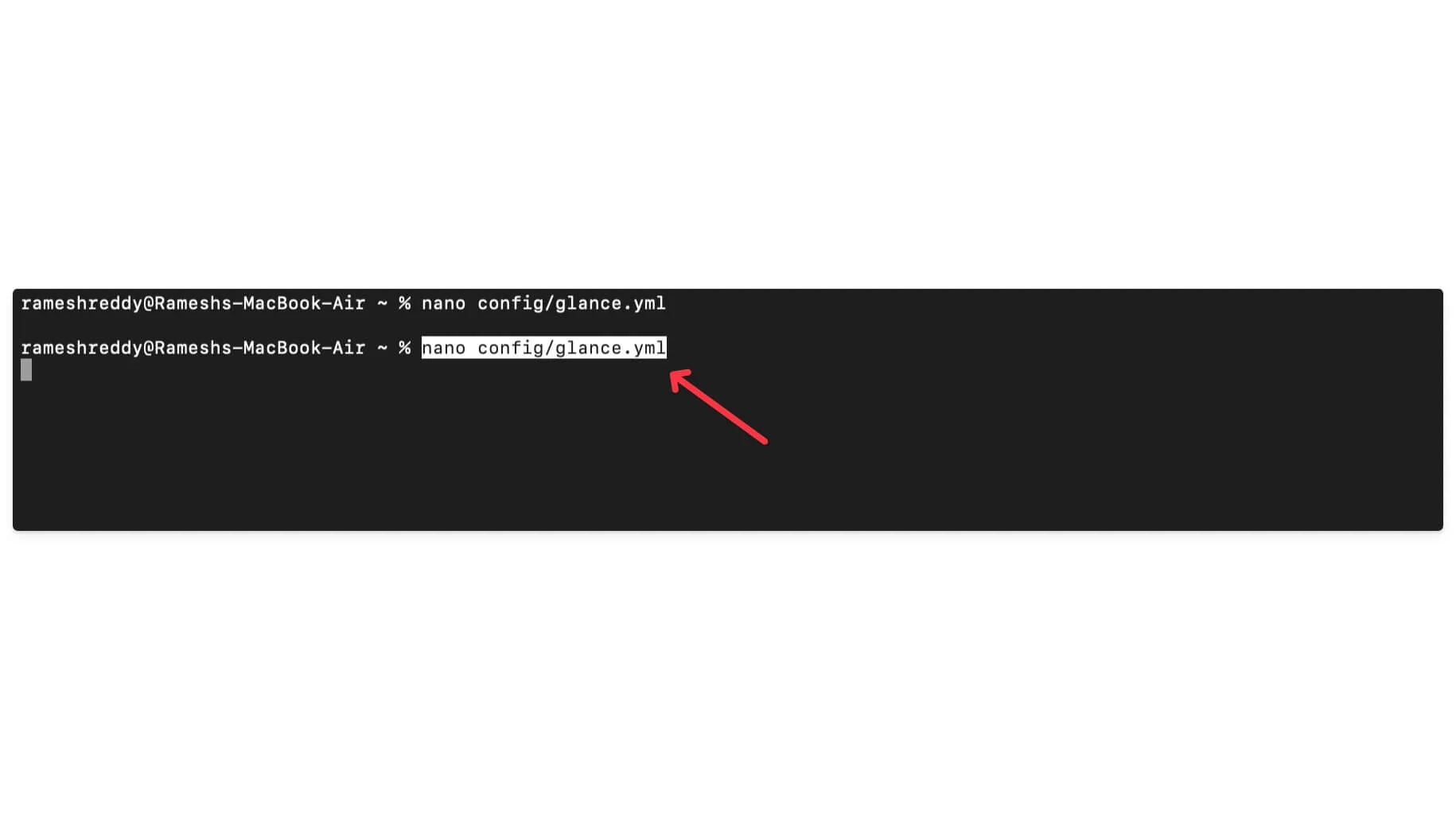
Puoi utilizzare un terminale sul tuo Mac o Windows. Utilizzare il comando seguente per andare al file di configurazione della dashboard di sguardo. Innanzitutto, vai al dashboard Glance usando questo comando: cd ~/glance-dashboard , quindi usa questo comando: cd ~/glance-dashboard, quindi esegui: nano config/glance.yml
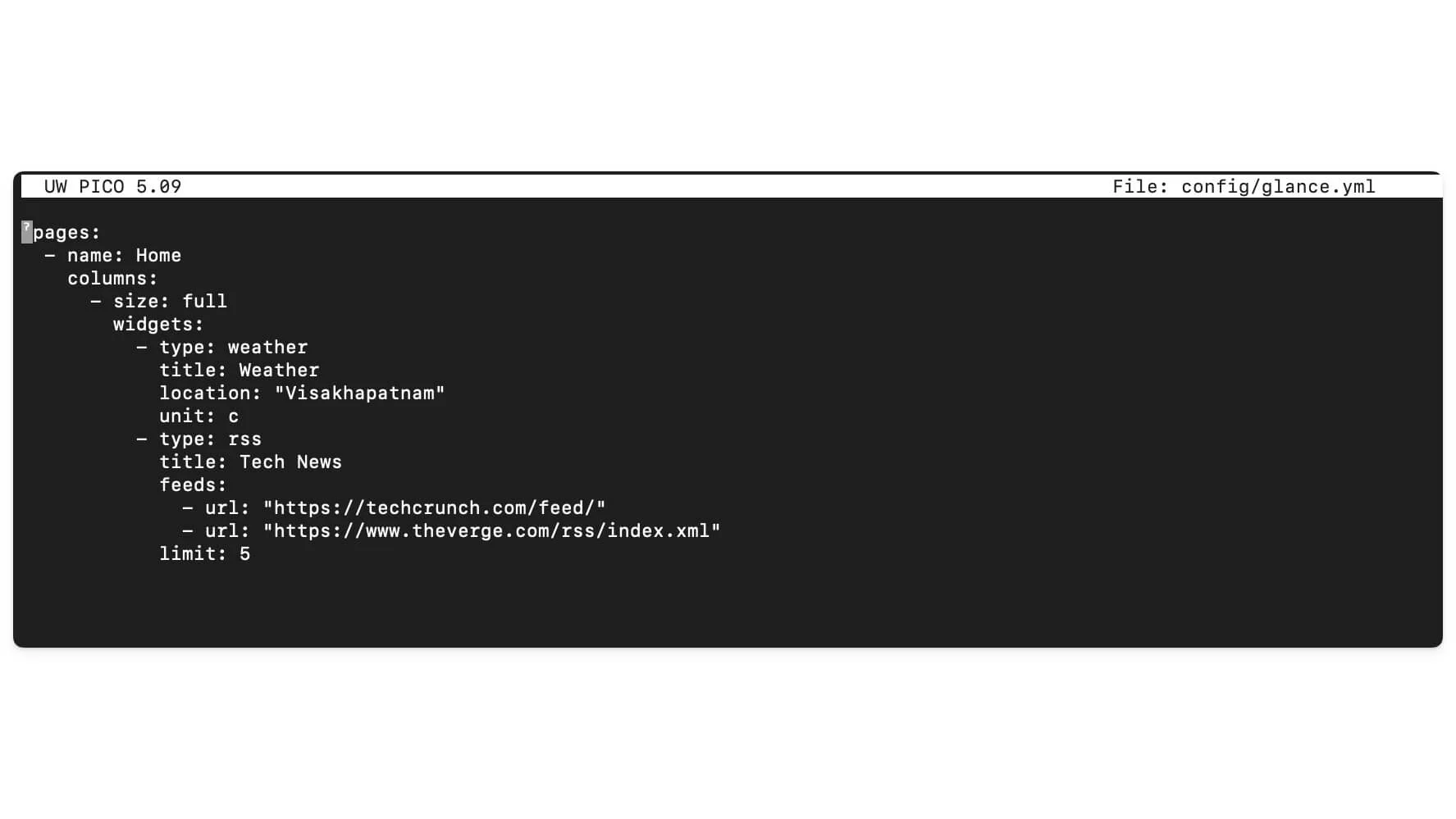
Ora modifica il file di configurazione.
Un file iniziale di base e semplice contiene una gerarchia che inizia con le basi, il nome di pagina e le colonne con le dimensioni e i tipi di widget che dovresti avere. Ogni widget ha parametri diversi. Ad esempio, il widget meteorologico contiene il tipo, la posizione, l'unità e il formato. Il feed RSS, che è attualmente notizie tecnologiche, contiene i feed e qui puoi aggiungere l'URL.
Insieme ad esso, puoi anche aggiungere URL da altre fonti come TechCrunch. Viene inoltre fornito con altri parametri per aiutarti a limitare il numero di fonti che desideri vedere. Per questo caso, ho fissato il limite a 7.
Ecco il formato del file di configurazione predefinito che puoi seguire:
Pagine:
- Nome: casa
colonne:
- Dimensioni: piccolo
Widget:
- Tipo: calendario
Primo giorno di settimana: lunedì
- Tipo: RSS
Limite: 10
Crollo-dopo: 3
Cache: 12h
mangimi:
- URL: https://selfh.st/rss/
Titolo: selfh.st
Limite: 4
- URL: https://ciechanow.ski/atom.xml
- URL: https://www.joshwcomeau.com/rss.xml
Titolo: Josh Comeau
- URL: https://samwho.dev/rss.xml
- URL: https://ishadeed.com/feed.xml
Titolo: Ahmad ombreggiato
-Tipo: canali di contrazione
Canali:
- Theprimeagen
- j_blow
- Piratesoftware
- Cohhcarnage
- Christitech
- EJ_SA
- Dimensione: pieno
Widget:
- Tipo: gruppo
Widget:
-Tipo: Hacker-News
- Tipo: aragoste
- Tipo: video
Canali:
-UCXUQSBLHAE6XW-YEJA0TUNW # Linus Tech Suggerimenti
-UCR-DXC1VOOVS8NHAVCCRZHG # Jeff Geerling
- Ucsbjurrpoezykls9eqgamoa # fireship
- UCBJYCSMDUVYEL83R_U4JRIQ # Marques Brownlee
-Uchnyfmqirrg1u-2mssqlbxa # Veritasium
- Tipo: gruppo
Widget:
- Tipo: Reddit
Subbreddit: tecnologia
show-thumbnails: vero
- Tipo: Reddit
SuBreddit: autoderdì
show-thumbnails: vero
- Dimensioni: piccolo
Widget:
- Tipo: tempo
Posizione: Londra, Regno Unito
Unità: metrica
Formato ora: 12h
- Tipo: mercati
mercati:
- Simbolo: spia
Nome: S & P 500
-Simbolo: BTC-USD
Nome: Bitcoin
- Simbolo: NVDA
Nome: nvidia
- Simbolo: AAPL
Nome: Apple
- Simbolo: MSFT
Nome: Microsoft
- Tipo: rilasci
Cache: 1D
repository:
- Glanceapp/Glance
-Go-gitea/gitea
-immich-app/immich
- sincronizzazione/sincronizzazione
Infine, se si desidera personalizzare un'ulteriore colonna, puoi personalizzarla ulteriormente con parametri diversi. Puoi visualizzare tutti i widget e i loro parametri da qui.
Una volta configurato e personalizzato il file, è possibile salvare il file utilizzando Ctrl + O , quindi immettere e CTRL + X. Se stai usando il codice VS, salva come al solito.
Ora vai al tuo host locale e aggiorna la tua dashboard. Ora puoi vedere il nuovo dashboard di sguardo con il tempo e anche il feed di notizie.
Come puoi usare l'IA per personalizzare la tua dashboard
Puoi usare l'IA per sollevare tutti i tuoi sforzi per personalizzare il tuo dashboard di sguardo utilizzando un semplice prompt. Basta usare qualsiasi LLM come Chatgpt, Claude o persino Google Gemini.
Questo funziona anche per la versione gratuita. È possibile incollare il codice di esempio e chiedere all'LLM di personalizzare il codice in base alle tue preferenze.
Ad esempio, puoi incollare questo codice e chiedere a LLM di aggiungere un nuovo widget, come un calendario e un semplice elenco di cose da fare, alla tua colonna. Puoi anche personalizzarlo ulteriormente dicendo ai parametri specifici, anche alla colonna, alla sezione e alle pagine che si desidera aggiungere a questo widget e altro ancora.
In questo caso, sto usando CHATGPT per personalizzare la mia interfaccia di sguardo usando un semplice prompt.
Innanzitutto, vai su chatgpt.com va direttamente a Chatgpt. com e incolla il codice seguente e inserisci il prompt di seguito. E questo è tutto. Ora, copia il codice e vai al file di configurazione dello sguardo.
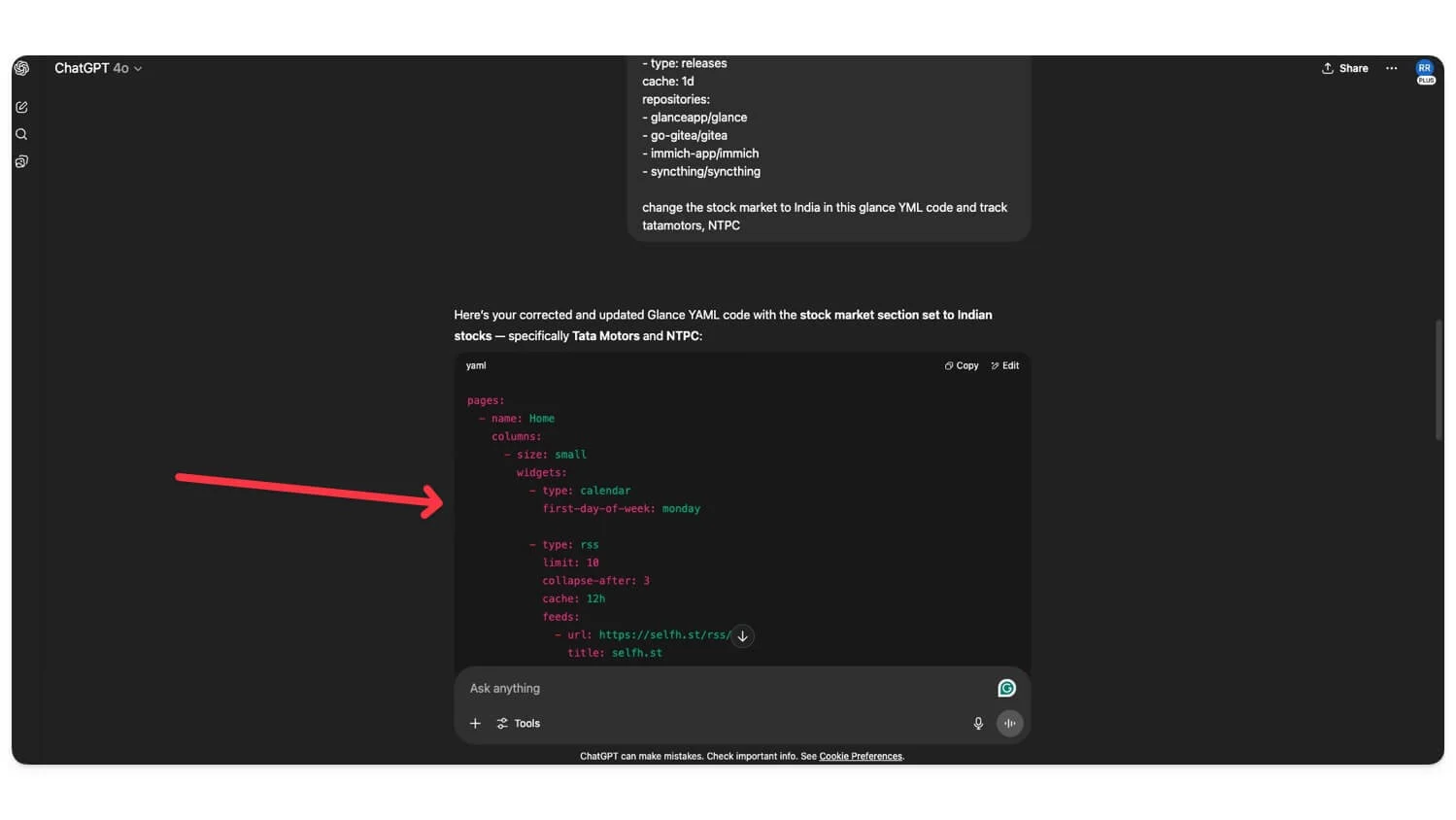
È possibile utilizzare il terminale e il seguente comando per aprire o creare uno sguardo. File YML e incolla il codice direttamente nella cartella dello sguardo e salvalo. Questo è tutto.
Apri il terminale e usa questo comando: assicurati che Docker funzioni in background. Utilizzare questo comando: nano config/glance.yml e quindi aprire il file e incollare il codice generato da chatgpt, fare clic sul controllo + o e immettere e controllare + x, quindi uscire dal file e salvarlo.
Ora vai al browser e quindi aggiorna la pagina e le modifiche verranno applicate automaticamente; In caso contrario, devi riavviare lo sguardo. È possibile utilizzare i seguenti comandi:
Docker compositore
Docker componge -d -d
Ricorda, per ottenere un output senza errori, devi fornire più contenuti all'LLM che stai utilizzando; Poiché lo sguardo è molto severo riguardo al formato, anche un errore o un colon mancante in una singola linea potrebbe rompere il widget. Puoi visualizzare tutti i formati e il codice Widget dalla pagina GitHub ufficiale, incollare il codice e chiedere all'intelligenza artificiale di cambiarlo. Ho sperimentato più errori durante l'utilizzo di chatgpt che manualmente, quindi prendilo come un'opzione piacevole da avere invece di dipendere completamente.
Il tuo dashboard di sguardo verrà ora personalizzato semplicemente utilizzando un semplice intelligenza artificiale come Chatgpt. Puoi anche personalizzarlo ulteriormente con i tuoi stili e la selezione personalizzata e anche aggiungere widget diversi dall'elenco dei widget disponibili.
Ecco gli errori più comuni che si verificano quando si personalizza la dashboard
Poiché lo sguardo è configurato manualmente utilizzando YAML, è molto severo riguardo alla formattazione e all'identificazione dei diversi elementi e poiché i file YAML dipendono interamente dalla spaziatura e dalla struttura precise, uno spazio o un colon e un colon può rendere illeggibile l'intero file, il che può facilmente causare errori durante la personalizzazione del cruscotto.
Sfortunatamente, come ho detto, non esiste un costruttore visivo per evitare tali errori. Ma per aiutarti, ecco gli errori più comuni che si verificano durante il processo di personalizzazione dello sguardo e come puoi risolverli facilmente:
Il primo è un errore di sintassi YAML , che si verifica a causa di una spaziatura errata, dei colpi mancanti e anche dell'uso di schede anziché spazi. Fortunatamente, esiste uno strumento di rivestimento YAML per verificarne la formattazione. Se affronti un errore, puoi anche usare l'intelligenza artificiale per risolvere i problemi di formattazione senza modificare manualmente ogni riga.
Un altro errore comune di cui molti utenti si lamentano sono i widget non mostrati , che possono verificarsi a causa di parametri di tipo mancante o errati nella configurazione del widget. Per risolvere questo problema, è necessario ricontrollare il nome, la configurazione, il tipo e i parametri del widget durante l'impostarlo. L'intelligenza artificiale può aiutare a risolverlo facilmente.
Un altro problema comune è " incapace di iniziare " e un errore di arresto , che può avvenire a causa di uno sguardo non valido o illeggibile. File YML. Per questo, assicurati che Docker sia eseguito correttamente in background e controlla anche i tuoi log di sguardo per risolvere eventuali problemi di formattazione.
Molti utenti affrontano anche altri problemi come il widget meteorologico che non funziona, l'interfaccia utente non si carica, le modifiche non si applicano o la porta 8080 già in uso. Tutti questi si verificano a causa di configurazioni errate. Se la porta 8080 non funziona, potrebbe essere perché un'altra app sta già utilizzando questa porta. Dovrai fermare quell'app per risolvere il problema.
Le 5 principali caratteristiche del cruscotto
A causa dell'aumento del consumo di informazioni e dell'utilizzo di un'ampia varietà di app, ottenere informazioni da queste app è diventato una seccatura nel tempo.
Molte persone sono state stanche di passare da una app, ad esempio un'app per controllare un calendario, un'app diversa per controllare il tempo, una diversa per controllare le notizie e una diversa per tenere traccia del mercato azionario per rimanere aggiornato con le ultime notizie. Questo può richiedere molto sforzo e può essere distratto, soprattutto se si passa spesso a rimanere aggiornato con diverse app.
Fortunatamente, esiste una soluzione facile, come lo sguardo, che può aiutarti a rimanere aggiornato senza passare da una app. Ecco cinque motivi per cui lo sguardo è l'opzione migliore rispetto ad altri.
Autosufficiente e privato
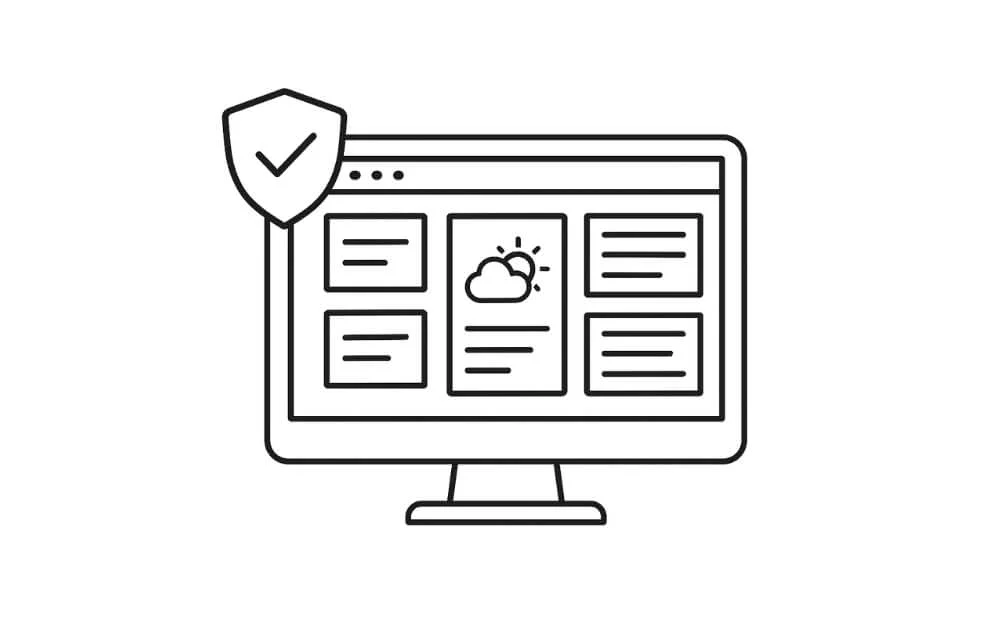
La dashboard per lo sguardo personale autosufficiente sul tuo dispositivo ha più vantaggi di quanto si possa pensare. Innanzitutto, tutti i tuoi dati rimarranno sul tuo dispositivo. Se ti preoccupi di più della privacy e della sicurezza e sei il proprietario completo della tua dashboard. Inoltre, viene fornito anche con ulteriori opzioni di personalizzazione che puoi personalizzare in base alle tue esigenze.
E poiché è ospitato sul tuo dispositivo e anche a differenza dei dashboard Cloud, è veloce, si carica più velocemente e anche senza problemi. E poiché è ospitato a livello locale, non ci sono pubblicità e non ci sono dati trasferiti tra i tuoi dispositivi. Puoi usare lo sguardo completamente offline senza problemi.
Super leggero
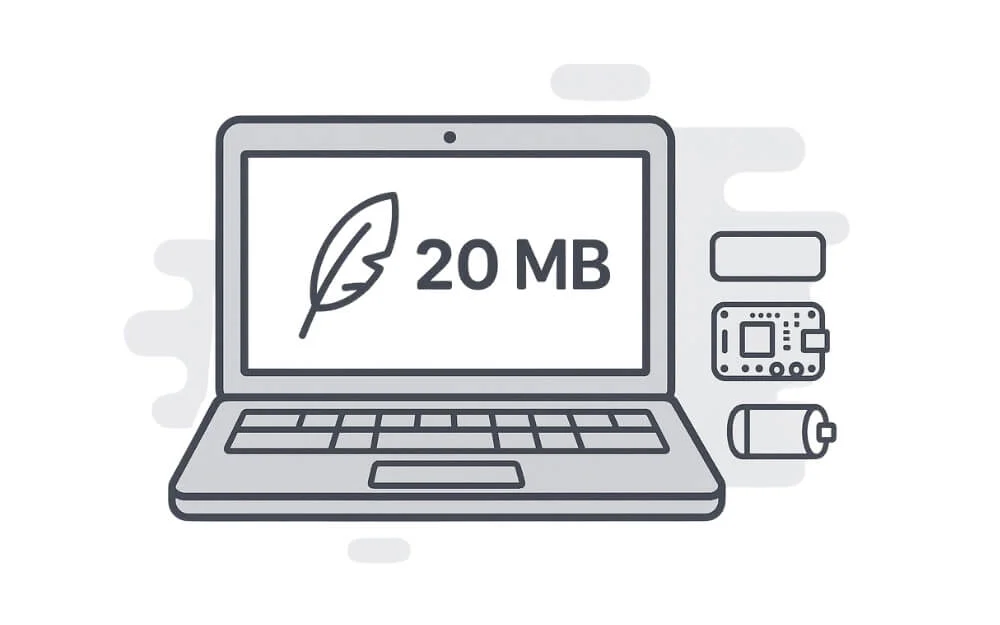
L'intera app di sguardo funziona su un file binario da 20 MB quando viene utilizzato il contenitore. Dal momento che non ha bisogno di uno stack pesante come Nodejs o Python, può facilmente funzionare su dispositivi più vecchi ed è anche più veloce rispetto a qualsiasi altra dashboard di cloud.
Ho installato lo sguardo e lo uso da oltre una settimana senza notare problemi di scarico della batteria, soprattutto quando lo eseguo sul browser Google Chrome e non ho notato un significativo scarico della batteria.
Opzioni di personalizzazione avanzate
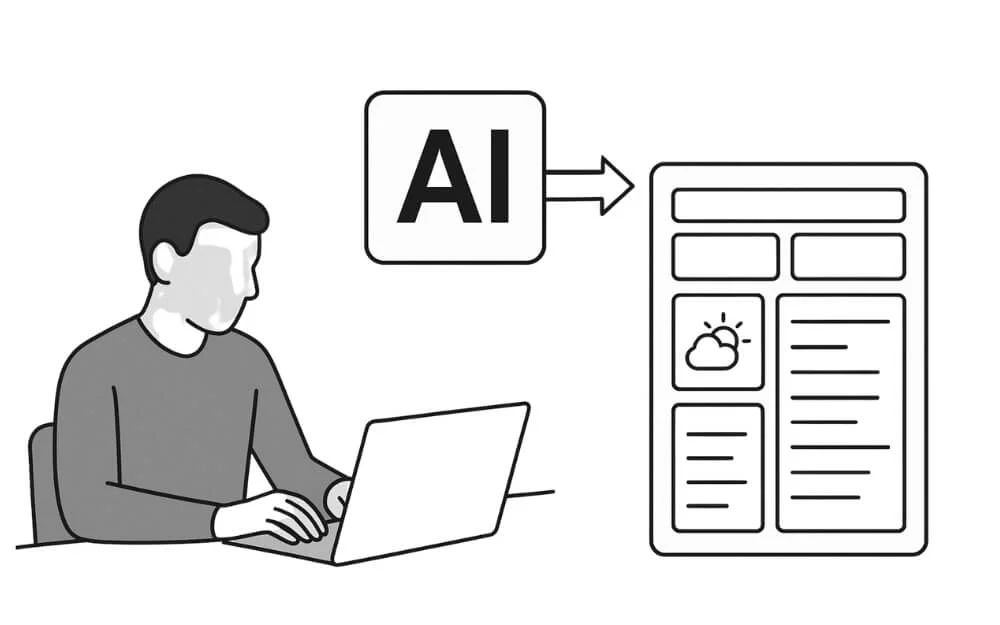
Poiché Glance è ospitato localmente sul tuo dispositivo, hai il pieno controllo per personalizzarlo in base alle tue esigenze. Tuttavia, se sei un principiante o sei qualcuno a cui non piace affrontare il codice o gli errori, potresti trovarlo difficile all'inizio. Ma puoi usare l'IA per personalizzare facilmente il tuo dashboard personale a occhio in base alle tue preferenze.
Poiché l'IA è più veloce e ha anche più contesto di te, può facilmente modificare centinaia di righe di codice. Ci sono molti widget e opzioni di personalizzazione disponibili per lo sguardo, che puoi utilizzare gratuitamente localmente sul tuo dispositivo per modificare e personalizzare la tua esperienza personale.
Enorme libreria di widget
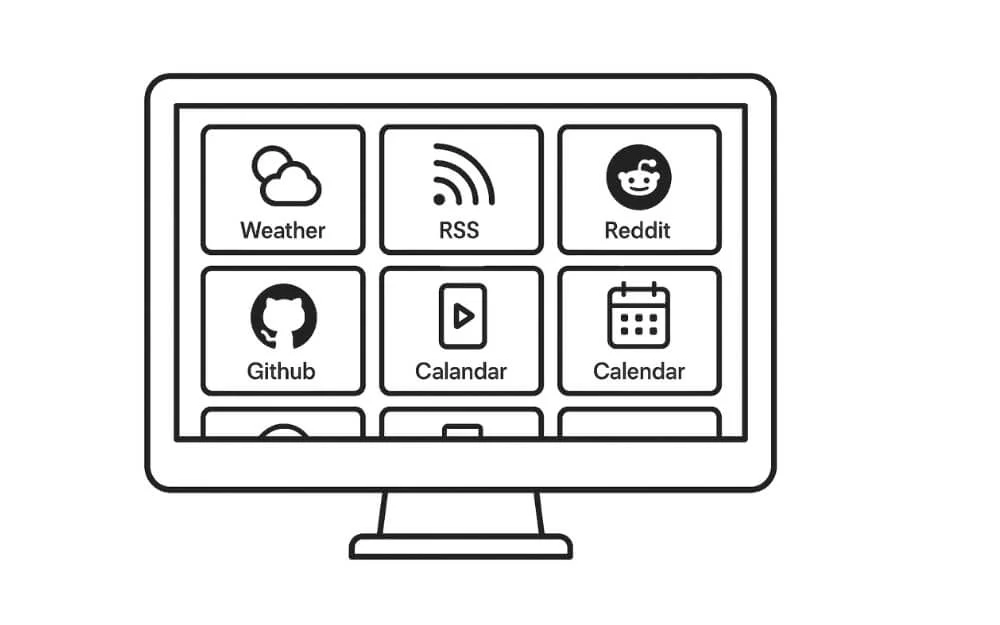
Un'altra caratteristica principale di Glance è la sua ampia libreria di widget, che consente a qualsiasi utente di utilizzare una vasta gamma di funzionalità nel proprio dashboard. Mentre scrive questo post, a partire da ora, Glance supporta più di 40 widget, tra cui tempo, RSS, Reddit, GitHub, Shorts YouTube, calendario, orologio, segnalibri e altro ancora. La parte migliore è che tutti questi widget funzionano all'istante senza alcuna configurazione o API complessa.
Riduce il sovraccarico mentale
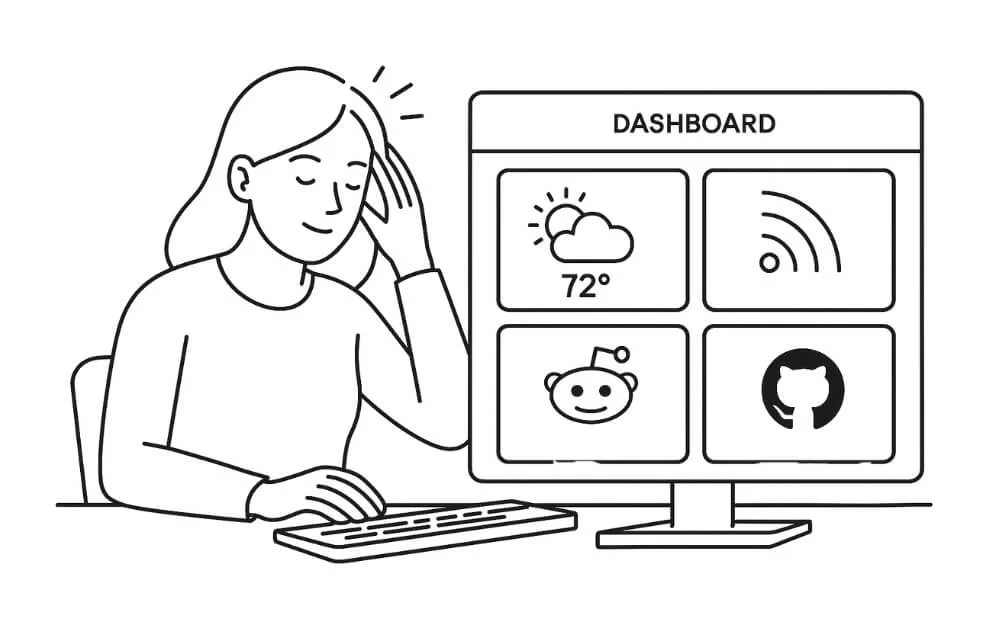
Il caso di utilizzo principale di questa dashboard personale è ridurre il sovraccarico mentale e accedere a tutte le informazioni in un unico posto, il che ti consente anche di risparmiare tempo e sforzo cambiando da diverse app. Con le sue opzioni di personalizzazione avanzate e il supporto per pagine, colonne e widget, è possibile organizzare tutti i tuoi dati in un formato semplice, il modo in cui hai bisogno.
Grazie all'ampio supporto per widget, come tempo, RSS, Reddit, GitHub, Shorts e persino YouTube, può essere prezioso per la maggior parte degli utenti che utilizzano questi servizi. La parte migliore è che tutte queste funzionalità funzionano senza alcuna configurazione API complessa, il che rende adatto anche agli utenti casuali creare e utilizzare le loro dashboard personali e ottenere tutte le loro informazioni in tempo reale.
Organizza la tua vita digitale
Quindi questi sono i passaggi dettagliati su ciò che è lo sguardo, come puoi impostarlo su Windows e Mac, e anche su come usare l'IA per ridurre il lavoro manuale. Inoltre, gli errori e le correzioni comuni che devi sapere, oltre alle prime cinque funzionalità che fanno lo sguardo fuori dal resto.
Ho usato Glance per la scorsa settimana e mi rende facile accedere a tutte le informazioni in un unico posto piuttosto che passare da diverse app e strumenti per rimanere aggiornati.
Dal momento che è gratuito e facile da configurare, anche per i principianti, chiunque può facilmente impostare un cruscotto. Tuttavia, se sei un principiante, i passaggi potrebbero essere complessi, ma ci assicuriamo che questi passaggi siano semplici anche per i principianti.
Domande frequenti sull'installazione dello sguardo sul tuo dispositivo
1. Posso accedere alla mia dashboard dal mio telefono o tablet sulla stessa rete?
Se il tuo cellulare è connesso alla stessa rete, puoi accedere alla tua dashboard di sguardo su http: // il tuo additivo sul browser. È possibile trovare il tuo indirizzo IP utilizzando il comando IPConfig su Windows e IPConfig sui terminali MAC.
2. Come si aggiunge l'autenticazione o la protezione da password alla mia dashboard?
Attualmente, Glance non supporta la protezione di accesso o password. Tuttavia, è possibile bloccare schede specifiche o anche il browser utilizzando un'estensione esterna.
3. Posso condividere la mia dashboard con qualcun altro senza dare pieno accesso al mio sistema?
Sì, puoi condividerlo tramite la rete utilizzando port forwarding o accesso remoto. Oppure, puoi anche ospitarlo su qualsiasi VPS e condividerlo.
4. Posso aggiungere widget che richiedono chiavi API, come il calendario o la nozione di Google?
È possibile utilizzare i widget senza richiedere l'integrazione API nello sguardo, è possibile incorporare i widget utilizzando iFrame o persino widget HTML personalizzati. È inoltre possibile utilizzare API esterne con un widget personalizzato e token API tramite una variabile di ambiente.
5. C'è un modo per eseguire il backup della mia configurazione e ripristinarlo più tardi?
Puoi semplicemente dare un'occhiata al file di backup Glance.yml per eseguire il backup del tuo dashboard personale.
6. Lo sguardo supporta la modalità scura o temi visivi? Posso modellarlo con CSS?
Sì, lo sguardo viene fornito con una modalità scura integrata. È possibile utilizzare il disattivazione della modalità scura nell'angolo in alto a destra dello schermo per passare da una modalità scura e luminosa.
